Как скрыть root из приложений с помощью «Скрыть мой список приложений»
В этом руководстве мы покажем вам, как скрыть root от приложений с помощью Hide My Applist. Получение административных привилегий действительно дает нам множество изящных преимуществ, но, с другой стороны, оно также несет в себе несколько нежелательных рисков и предостережений. Если говорить о последнем, то сбой в работе SafetyNet является наиболее тревожной проблемой из всех, поскольку это помешает банковским и платежным приложениям функционировать должным образом.
К счастью, вы можете легко обойти это ограничение с помощью модуля Universal SafetyNet Fix. Или мы так думали. За последние несколько недель мы видели сообщения от пользователей, в которых их банки, похоже, нашли обходной путь, чтобы обойти эту настройку. Несмотря на то, что устройство проходит как профиль CTS, так и базовую проверку целостности и «соответствует» как целостности устройства, так и базовой целостности, эти банковские приложения по-прежнему не работают на этих устройствах!
Более того, все остальные приложения, вызывающие конфликт с root-правами, все еще работают, поэтому похоже, что проблема в настоящее время ограничивается несколькими банковскими приложениями, в том числе такими, как Santander UK, Lloyds Bank и iMobile. Но в этой постоянно развивающейся игре в кошки-мышки мы снова на шаг впереди! Чтобы обойти эту проблему, вам просто нужно скрыть корень с помощью «Скрыть мой список приложений», а затем без проблем использовать банковские приложения.
Как скрыть root из приложений с помощью «Скрыть мой список приложений»
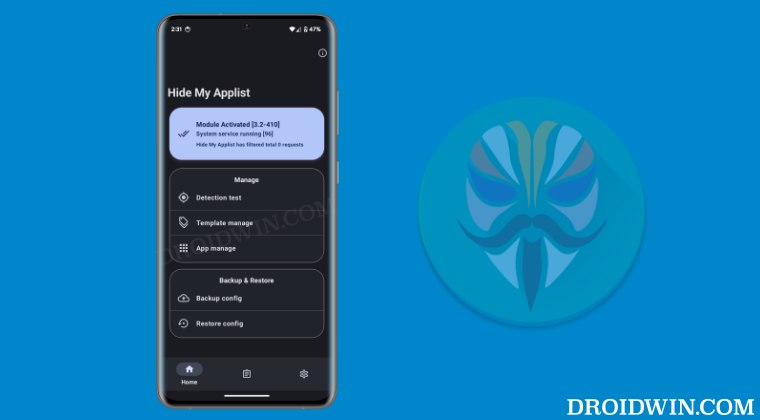
Программы для Windows, мобильные приложения, игры - ВСЁ БЕСПЛАТНО, в нашем закрытом телеграмм канале - Подписывайтесь:)
Прежде чем начать, сделайте резервную копию всех данных на вашем устройстве, на всякий случай. Droidwin и его участники не несут ответственности в случае термоядерной войны, если вас не разбудил будильник или если что-то случится с вашим устройством и данными, выполнив следующие действия.
ШАГ 1. Скройте приложение Magisk
Хотя на более позднем этапе этого руководства мы будем скрывать приложение Magisk с помощью Hide My Applist (HMA), давайте все же будем на более безопасной стороне и также спрячем его вручную. Вот как это можно сделать:
- Запустите Magisk, нажмите значок «Настройки» и выберите «Скрыть приложение Magisk».
- Затем включите переключатель рядом с «Разрешить из этого источника».
- Теперь переименуйте приложение Magisk и нажмите «ОК», чтобы сохранить.

ШАГ 2. Установите LSPosed Framework.
Далее вам нужно будет установить LSPosed Framework на ваше устройство. Для этого вы можете просмотреть наше подробное руководство/видео (обязательно используйте версию Zygisk).
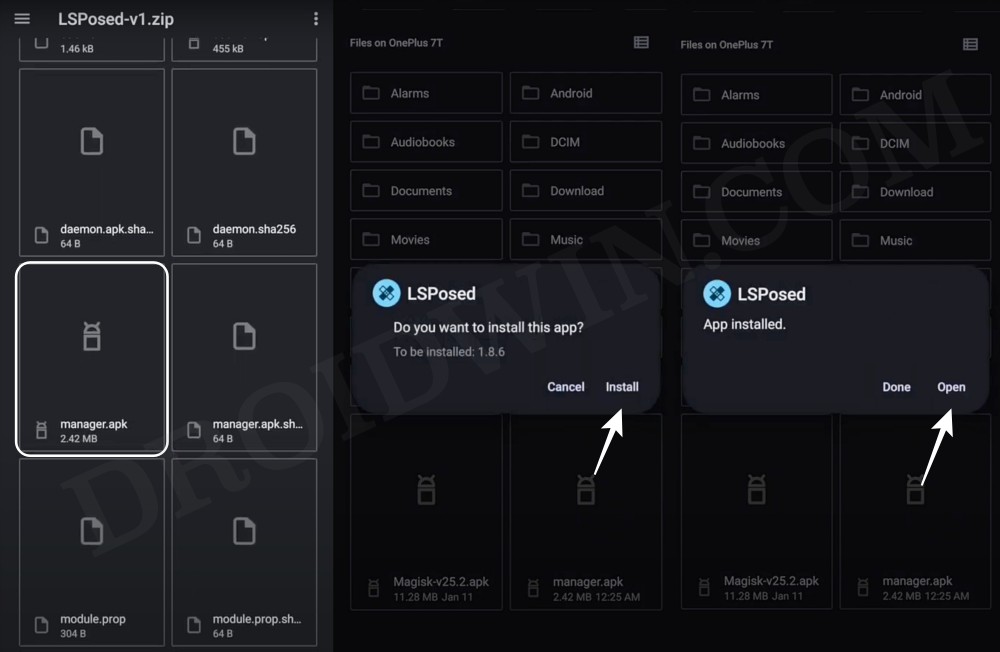
ШАГ 3: Установите «Скрыть мой список приложений»
- Для начала скачайте и установите Hide My Applist. с ГитХаба.
- После установки вы получите уведомление о том, что модуль еще не активирован, нажмите на него.

- Вы попадете в модуль «Скрыть мой список приложений». Включите переключатель рядом с «Включить модуль».
- Затем нажмите на значок «Настройки» в правом нижнем углу. Вы попадете в приложение «Скрыть мой список приложений».
ШАГ 4: Настройка «Скрыть мой черный список приложений»
HMA поставляется с черным списком и белым списком, из которых вам нужно выбрать любой из них. В черный список вам нужно будет добавить приложения, которые необходимо скрыть, например Magisk, Xposed Modules и т. д. С другой стороны, если вы выберете белый список, вам придется добавить все приложения, которые вы не используете. не хочу скрывать (например, приложения без полномочий root), другими словами, невыбранные приложения будут скрыты. В связи с этим мы бы посоветовали вам использовать «Черный список», поскольку он короче, проще и менее сложен, чем его аналог. Вот как это можно сделать:
- Перейдите в «Управление шаблонами» и нажмите «Создать шаблон черного списка».
- Затем назовите его «Корневые приложения». Теперь нажмите «Редактировать список» рядом с надписью «0 невидимых приложений».

- Теперь выберите все приложения, связанные с root-доступом, такие как Magisk, LSPosed, HMA и т. д.

- После этого вернитесь на главный экран и нажмите «Управление приложениями».
- Теперь выберите приложение, из которого вы хотите скрыть рут (например, банковские приложения).
- Затем включите переключатель рядом с «Включить скрытие». После этого нажмите «Использовать 0 шаблонов».

- Теперь выберите шаблон Rooted Apps, который мы создали ранее, и нажмите «ОК».
- Аналогичным образом добавьте все остальные приложения, из которых вы хотите скрыть root.
- После этого удалите данные всех приложений, для которых у вас есть скрытый root (например, банковские приложения). Затем перезагрузите устройство.
- После загрузки запустите «Скрыть мой список приложений» и убедитесь, что он активирован и работает.

- Наконец, запустите приложение, в котором у вас есть скрытый root, и теперь оно должно работать без каких-либо проблем.
Вот и все. Это были шаги, чтобы скрыть root от приложений с помощью Shamiko и Hide My Applist. Если у вас есть какие-либо вопросы относительно вышеупомянутых шагов, сообщите нам об этом в комментариях. Мы свяжемся с вами с решением в ближайшее время.


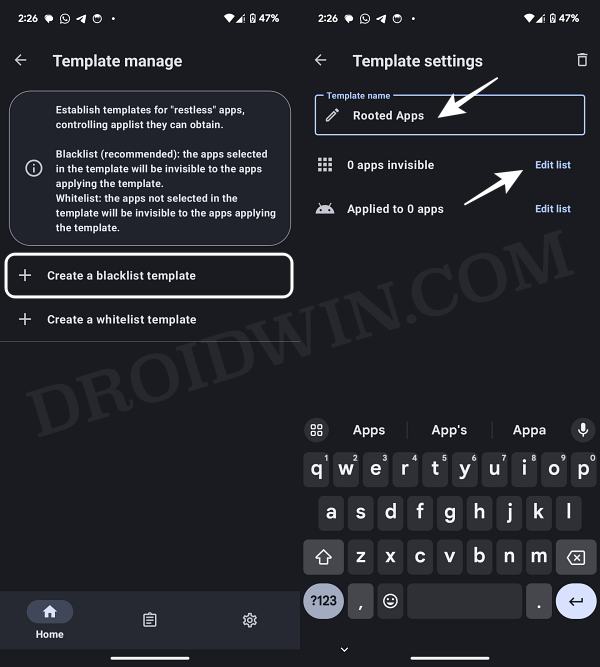
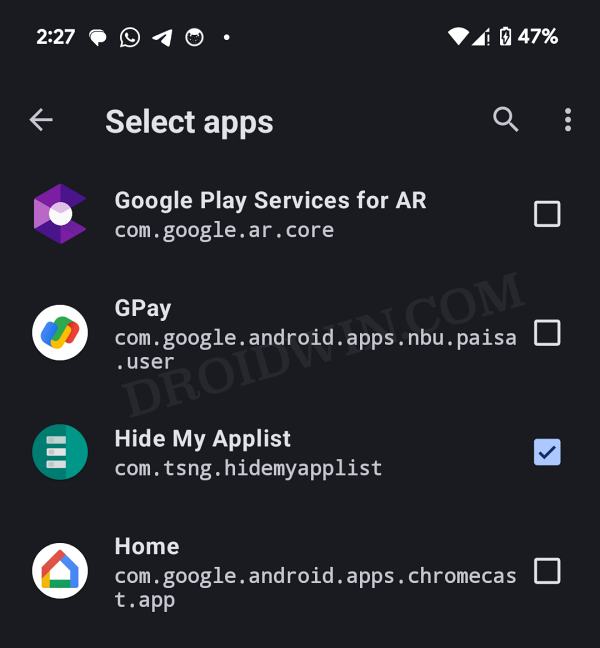
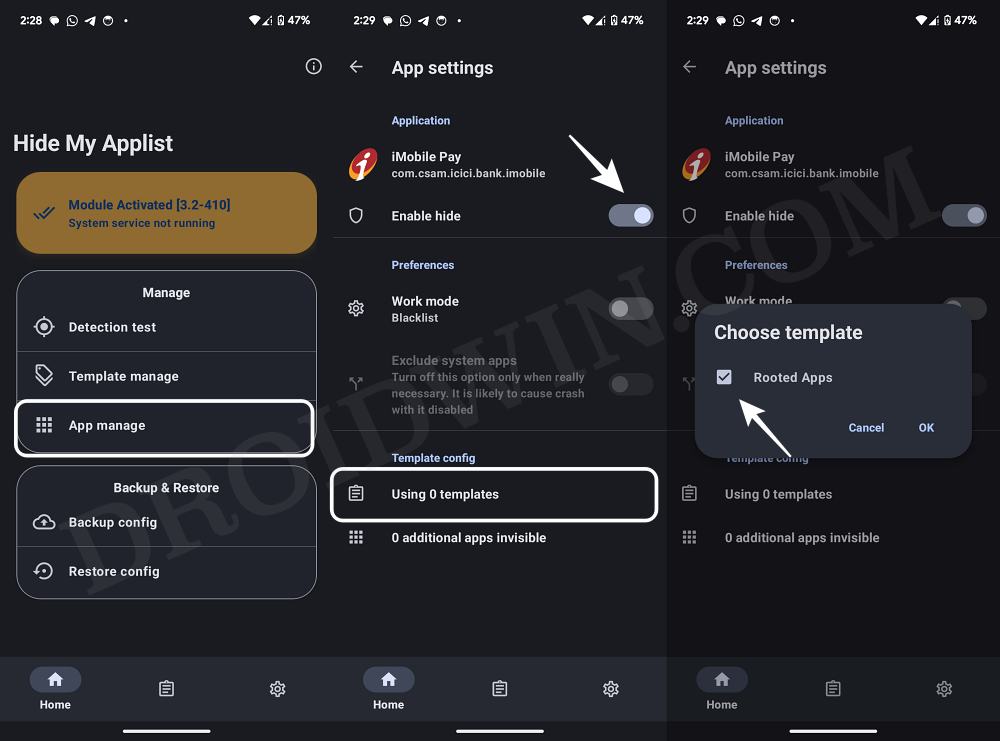
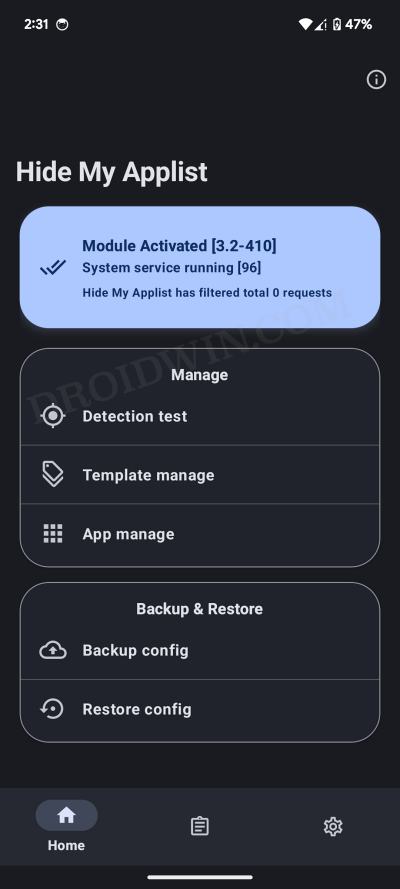
![Safari не работает на Mac: как исправить [10 Methods]](https://vgev.ru/wp-content/uploads/2022/09/safari-not-working-in-mac-.jpg)


![WiFi не работает на Mac: как исправить [10 Methods]](https://vgev.ru/wp-content/uploads/2022/09/wifi-not-working-mac.jpg)

